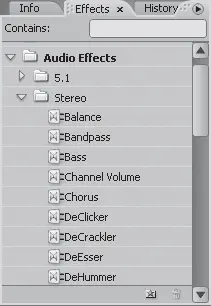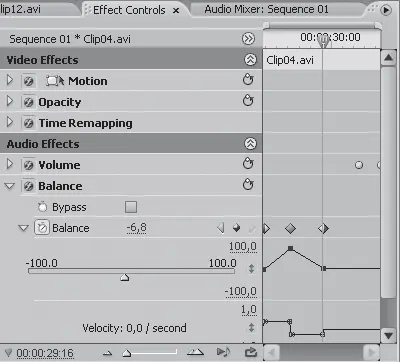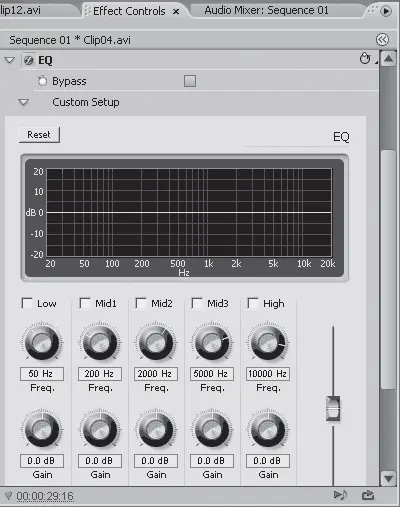В данном проекте есть клип с автомобилем (Clip04.avi), который в начале фильма находится в центре кадра, затем смещается в левую его часть, а затем снова в центр. Сместим баланс звукового сопровождения клипа Clip04.avi в соответствии с положением машины в кадре.
1. Раскройте группу Audio Effects (Звуковые эффекты), расположенную на вкладке Effects (Эффекты).
2. Раскройте группу Stereo (Стерео), расположенную в группе Audio Effects (Звуковые эффекты). На вкладке Effects (Эффекты) появится список звуковых эффектов, доступных для клипов со стереофоническим звуком (рис. 7.13).
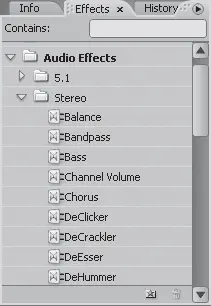
Рис. 7.13.Звуковые эффекты группы Stereo (Стерео)
3. Выделите клип Clip04.avi в последовательности.
4. Перейдите на вкладку Effect Controls (Управление эффектом).
5. Перетащите эффект Balance (Баланс) с вкладки Effects (Эффекты) в группу Audio Effects (Звуковые эффекты) вкладки Effect Controls (Управление эффектом).
6. Раскройте группу эффекта Balance (Баланс) на вкладке Effect Controls (Управление эффектом), а затем – параметр Balance (Баланс), чтобы отобразить ползунок для изменения баланса.
7. Установите курсор текущей позиции редактирования на начало клипа с именем Clip04.avi.
8. Нажмите кнопку Toggle Animation (Включить анимацию) слева от параметра Balance (Баланс), чтобы разрешить создание ключевых кадров. На монтажном столе вкладки Effect Controls (Управление эффектом) появится ключевой кадр.
9. Переместите курсор текущей позиции редактирования в точку, где автомобиль находится в левой части кадра (эта точка расположена примерно через 35 кадров после начала клипа).
10. Переместите ползунок параметра Balance (Баланс) влево так, чтобы параметр Balance (Баланс) был равен примерно –80 (отрицательное значение баланса говорит о смещении звука в левый канал).
11. Переместите курсор текущей позиции редактирования приблизительно на середину Clip04.avi. В этом месте клипа автомобиль вновь расположен по центру кадра.
12. Переместите ползунок параметра Balance (Баланс) в среднюю позицию. Параметр Balance (Баланс) должен быть равен нулю. Это означает, что громкости левого и правого каналов одинаковы.
На монтажном столе для параметра Balance (Баланс) должны быть созданы три ключевых кадра и график изменения баланса. Вначале линия графика поднимается вверх, что говорит о смещении баланса влево, после второго ключевого кадра линия спускается, а после третьего – горизонтальна (рис. 7.14).
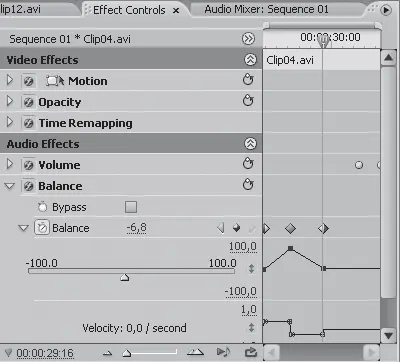
Рис. 7.14.График изменения баланса
Воспроизведите часть последовательности с клипом Clip04.avi. Звук мотора автомобиля теперь соответствует положению машины в кадре. Увеличьте расстояние между колонками или воспользуйтесь наушниками, если разница не чувствуется. Можете также временно заглушить дорожку с музыкальным сопровождением, чтобы ее звучание не отвлекало вас.
При создании будущих проектов старайтесь оживлять звуковое сопровождение фильма, смещая баланс в соответствии с событиями в кадре. При этом не следует полностью смещать баланс в один из каналов – это звучит неестественно. Даже если источник звука находится справа, человек слышит звук и левым ухом, но чуть тише. Учитывайте это при работе над звуковым сопровождением.
Добавление звуковых эффектов
Программа Premiere Pro содержит множество звуковых эффектов, предназначенных для коррекции звука. Рассмотрим способ добавления звукового эффекта в последовательность.
Клип Clip12.avi содержит звук мотора вертолета. Придадим звучанию вертолета естественность, откорректировав частотную характеристику звуковой составляющей этого клипа.
1. Выделите клип Clip12.avi в последовательности.
2. Убедитесь, что вкладка Effect Controls (Управление эффектом) открыта.
3. Перетащите звуковой эффект EQ (Эквалайзер) из группы Stereo (Стерео) группы Audio Effects (Звуковые эффекты) вкладки Effects (Эффекты) на вкладку Effect Controls (Управление эффектом) в группу Audio Effects (Звуковые эффекты).
4. Раскройте группу эффекта EQ (Эквалайзер), щелкнув на треугольнике слева от названия эффекта, а затем – параметр Custom Setup (Ручная настройка). На вкладке Effect Controls (Управление эффектом) отобразятся элементы управления EQ (Эквалайзер) (рис. 7.15).
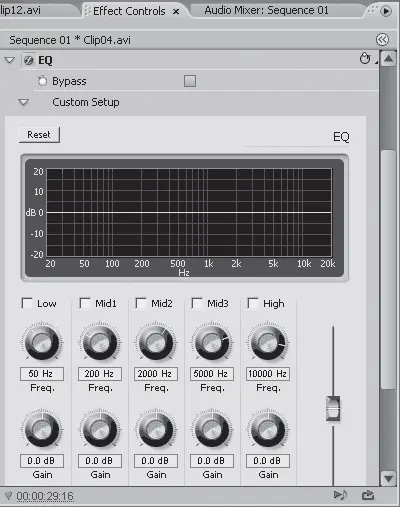
Рис. 7.15.Элементы управления эффекта EQ (Эквалайзер)
Читать дальше
Конец ознакомительного отрывка
Купить книгу